
时间:2021-01-16 15:19:01 来源:www.win10xitong.com 作者:win10
一些用户在使用系统的时候遇到过win10开机无限黑屏转圈重启解决方法的问题,要是你的电脑知识不够丰富,那面对win10开机无限黑屏转圈重启解决方法的问题就不知道怎么办了。我们这次可以尝试着自己来解决win10开机无限黑屏转圈重启解决方法的问题,这样我们的电脑相关知识水平又有所提高了。小编直接给出操作步骤:1、我们重启电脑到Windows的logo界面,就自己强制重启,连续三次,系统自动进行修复,然后我们进入高级选项的疑难解答(有的直接点击疑难解答即可)。2、然后我们再打开高级选项就能够轻松的解决了,下面我们就结合上相关图片,给大家详细描述win10开机无限黑屏转圈重启解决方法的完全处理措施。
Win10开机无限黑屏圈重启解决方案
1.当我们重启电脑到Windows的logo界面,我们强迫自己重启。连续三次,系统自动修复,然后我们进入高级选项的故障排除(有的可以直接点击故障排除)。

2.然后我们将打开高级选项

3.输入“开始设置”

4.单击“重新启动”重新启动计算机。

5.然后你会进入启动设置的选择界面。我们处于安全模式
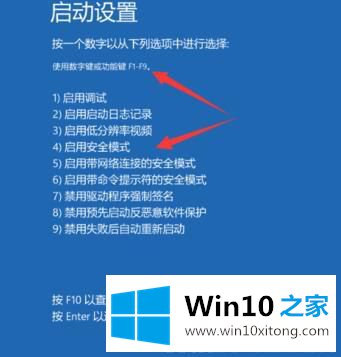
6.打开这台电脑的管理。禁用“NVIDIA”显卡并重新启动计算机。
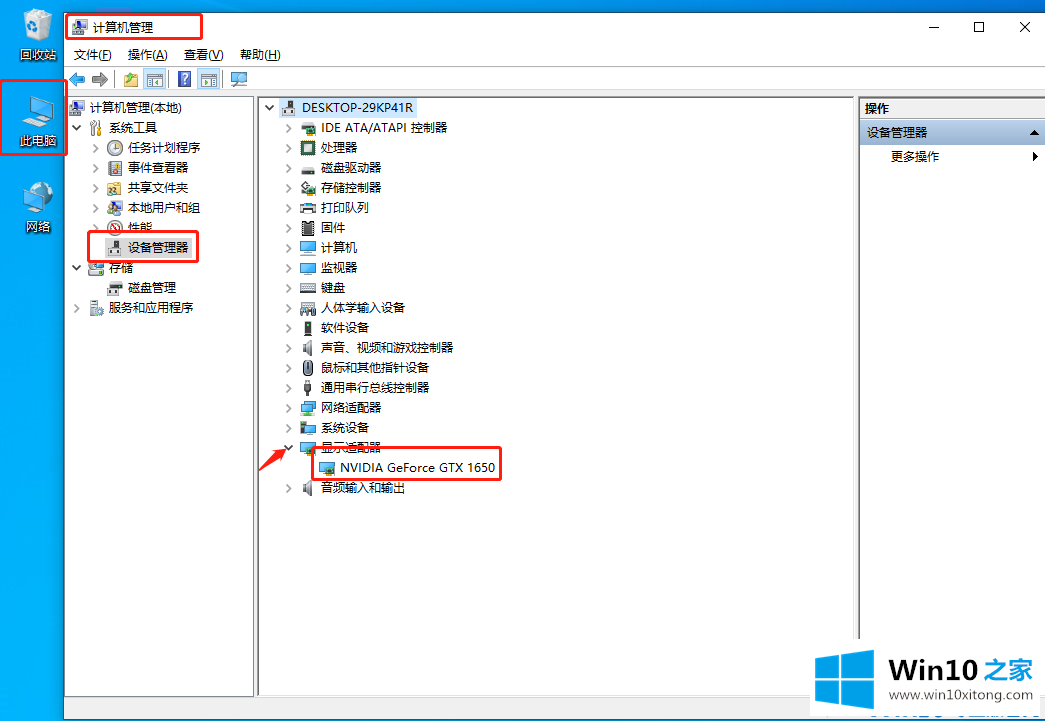
这样,win10无限黑屏重启的问题一般就解决了。如果不能,只能选择终极方式,用u盘重装系统。
对大家造成困扰的win10开机无限黑屏转圈重启解决方法问题是不是根据本文提供的方法得以解决了呢?如果你还有其他的问题需要小编帮助,可以告诉小编。你对本站的支持,我们非常感谢。